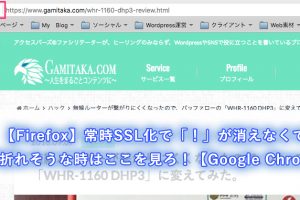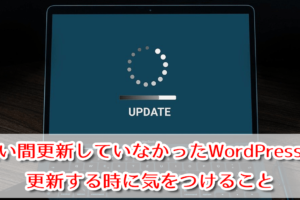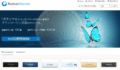どうも、ブログサポーターがみたか(@gamitaka02)です。
WordPressでブログを運営しているとよくあるのが、
英語のスパムメールがひっきりなしに届くことですw

となる前に、スパムメールを回避する方法として「承諾確認」と「reCAPTCHA(v3)」の設置を開設しました。
→【reCAPTCHA】スパムメールで困った時にやっておきたいこと【承諾確認】
その結果、大半のサイトでスパムメールが遮断されたのですが、一部のサイトでは…
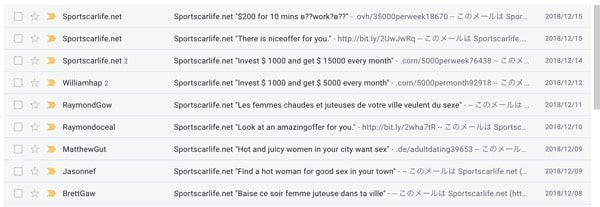


ということで、手動でチェックを入れる「reCAPTCHA(v2)」を一部のサイトで設定してみました。
ちなみにreCAPTCHA(v2)は、ドラ◯もんがクリックできなさそうな「私はロボットではありません」というやつです。
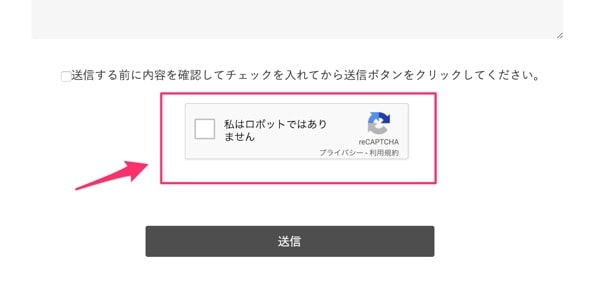
手動にこだわりたい人は参考にしていただけると幸いですm(_ _)m
この記事の目次
コンタクトフォームのバージョン確認とダウングレード
今回も問い合わせフォームを設置するプラグイン「コンタクトフォーム7」を使った設定になりますが、バージョンが5.0以下でないと設定ができません。
1.「プラグイン」→「インストール済みプラグイン」の一覧から確認し、5.1以上でしたらプラグインのダウングレードが必要です。(大半のサイトがそうだと思いますw)

5.1以上場合はコンタクトフォーム7を「停止」→「削除」するか、「reCAPTCHA(v3)」での設定をしてください。
→【reCAPTCHA】スパムメールで困った時にやっておきたいこと【承諾確認】

2.プラグインのページの「PREVIOUS VERSIONS」から、コンタクトフォームの旧バージョン(5.0)をダウンロードします。
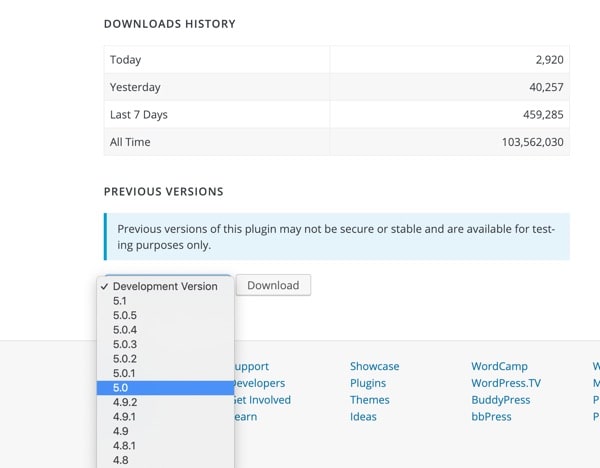
3.WordPressの「プラグイン」→「新規追加」を開く。
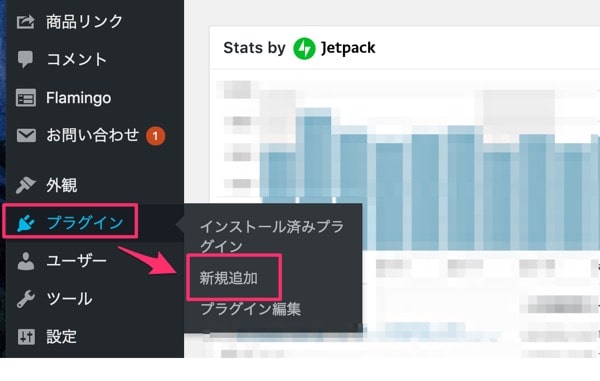
4.「プラグインのアップロード」をクリックし、先ほどダウンロードしたZipフォルダを使ってインストールする。
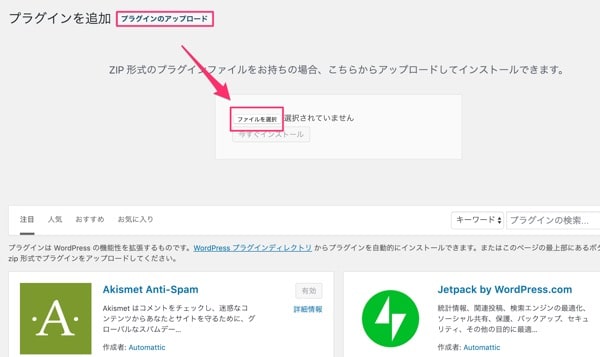

reCAPTCHA(v2)を設定する。
1.「お問い合わせ」→「インテグレーション」を開く。
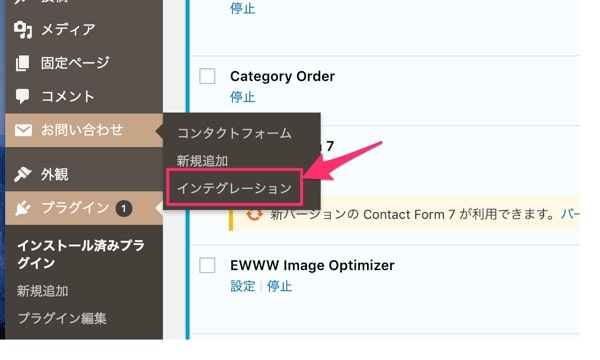
2.右上にある「google.com/recaptcha」をクリック。
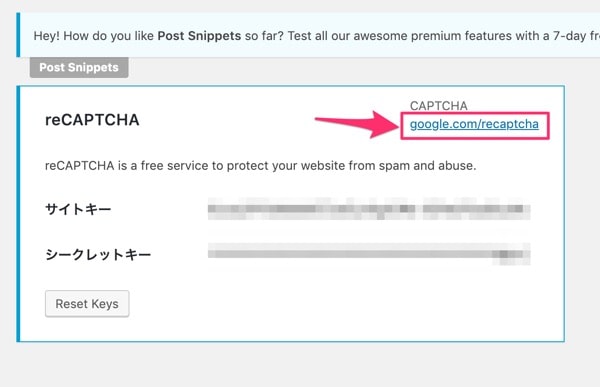
3.右上の「My reCAPTCHA」をクリックし、Googleアカウントでログインする。
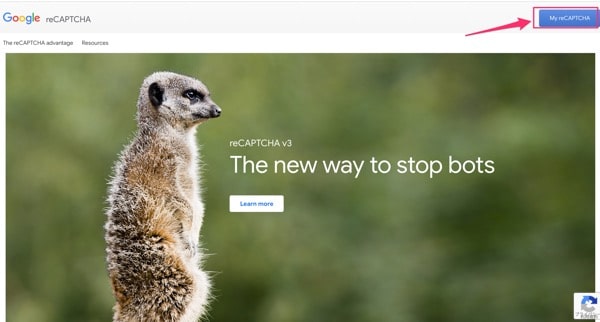
4.Labelを付けて、「reCAPTCHA v2」→「Checkbox」にチェックを入れる。
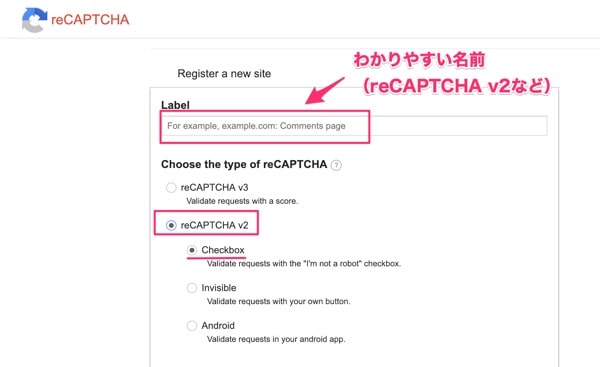
5.あとはv3の時と同じで、使用するドメインと同意のチェックを入れて「Register」をクリック。
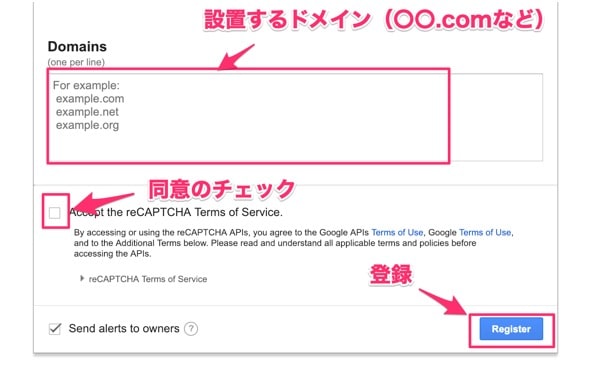

6.これでサイトキー(Site key)とシークレットキー(Secret key)を発行することができました。
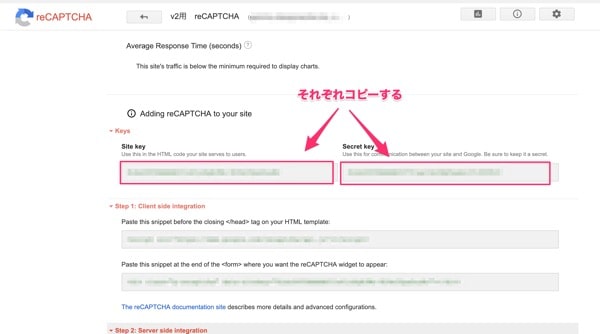
コンタクトフォーム7にreCAPTCHA(v2)を設置する。
1.再び「お問い合わせ」→「インテグレーション」を開きます。
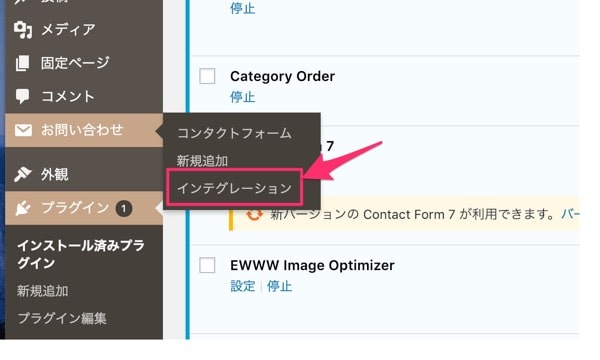
2.もしv3のキーが設定されていたら「Reset Keys」をクリックします。
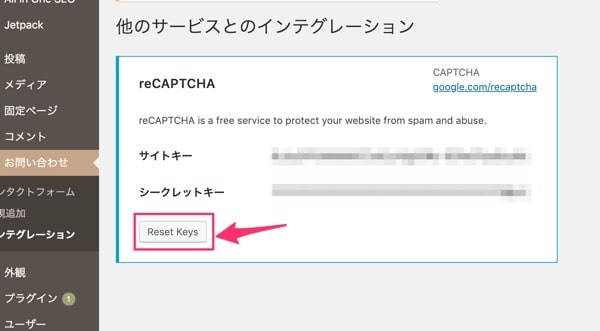
これ気をつけてくださいね↓↓
注意: reCAPTCHA v3 と v2 の API キーはそれぞれ別のものです。v2 のキーは v3 の API では機能しません。
コンタクトフォーム7公式サイト「reCAPTCHA3(v3)」より引用
3.先ほど入手したサイトキー(Site key)とシークレットキー(Secret key)を貼り付けて保存します。
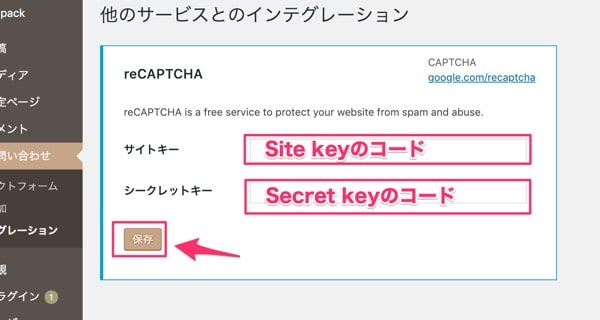
4.作成したフォームの表示させたい部分に「reCAPTCHA」を設置して保存しますが、送信ボタン(submit)の直前に置くと良いでしょう。
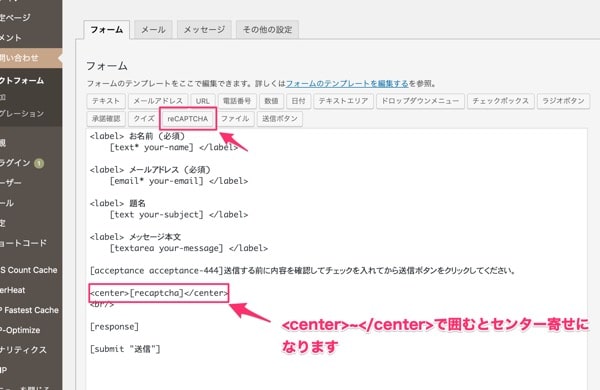

reCAPTCHA(v2)の確認
実際にフォームを開いて確認します。
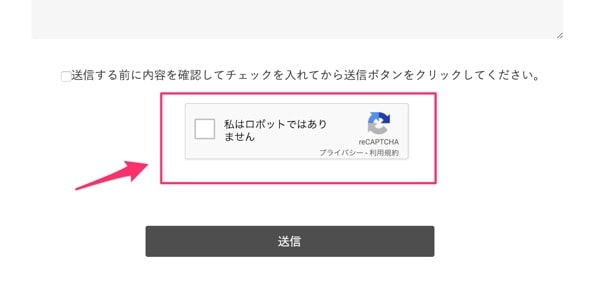
reCAPTCHA(v2)のまとめ
個人的には自動でスパムを判別してくれる「reCAPTCHA(v3)」をオススメしますが、サイトによってはかえってスパムメールが増える場合もあります。
その場合はこの記事でご紹介した「reCAPTCHA(v2)」を設置すると良いでしょう^^
このv2を設置したサイトでは、今の所英語のスパムメールは来ていません。
ですが、こうしたスパムメールはいたちごっこなので、いつか役に立たない日が来るので、そのうちv3にしてあとはプラグインのアップデートで対応してもらいましょう^^

それでは今回はこの辺で。また次の記事でお会いしましょう^^
ブログ運営者のためのサポート保険!
ブログのトラブルや困ったことに時間を取られて
自分のやるべきことが出来ていない人のためサービスです!

無料メールマガジン
WordPressに関するお役立ち情報や、
『WordPressに詳しくなるメール講座』を配信しています!
知識・経験ゼロから、
Webクリエイターを目指すためのメール講座を配信しています!